管理警报
您可以从集中警报管理界面筛选、标记、删除、重命名、复制、启用、禁用、续订和导出警报。 要管理警报,请执行以下操作:
- 在主界面中选择组件,然后选择警报。
警报管理器
警报管理器具有以下界面元素:

警报列表
警报列表➊显示您拥有的所有警报、已覆盖到您所有项目的警报以及与您共享的警报。 该列表具有以下各列:
使用
操作栏
您可以使用操作栏➋对警报执行操作。 操作栏包含以下操作:
(Copy)。Alerts List.csv文件。活动过滤器栏
筛选器栏➌显示从筛选器面板应用到警报列表(如果有)的活动筛选器。 您可以使用
过滤器面板
您可以使用
- 选择
- 从任何可用的过滤器部分中选择过滤器。
标记过滤器部分
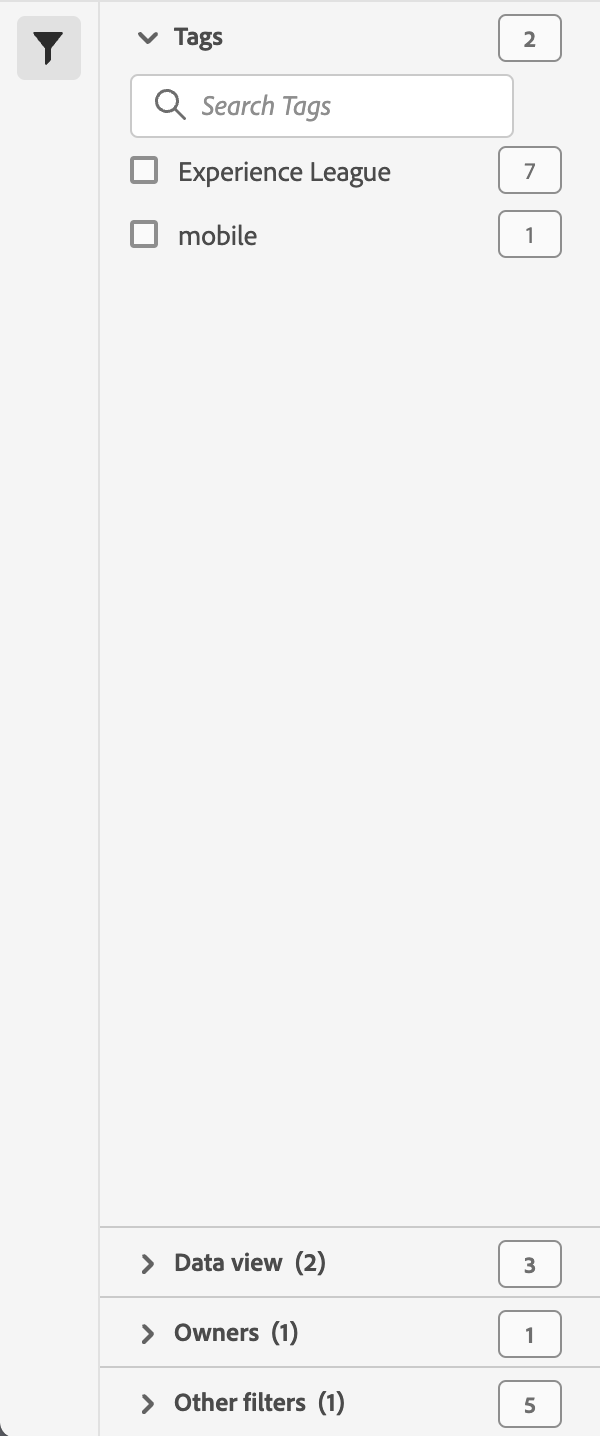
您可以使用 标记 部分按标记进行过滤。
-
您可以
-
您可以选择多个标记。可用的标记取决于在过滤器面板中对其他部分的选择。
-
这些数字表明:
- (1):选定标记的数量(如果选择了一个或多个标记)。
- 2︎⃣:当前过滤器产生的项目可用的标记数量。
- 7︎⃣:与特定标记相关的项目数量。
报表包过滤器部分
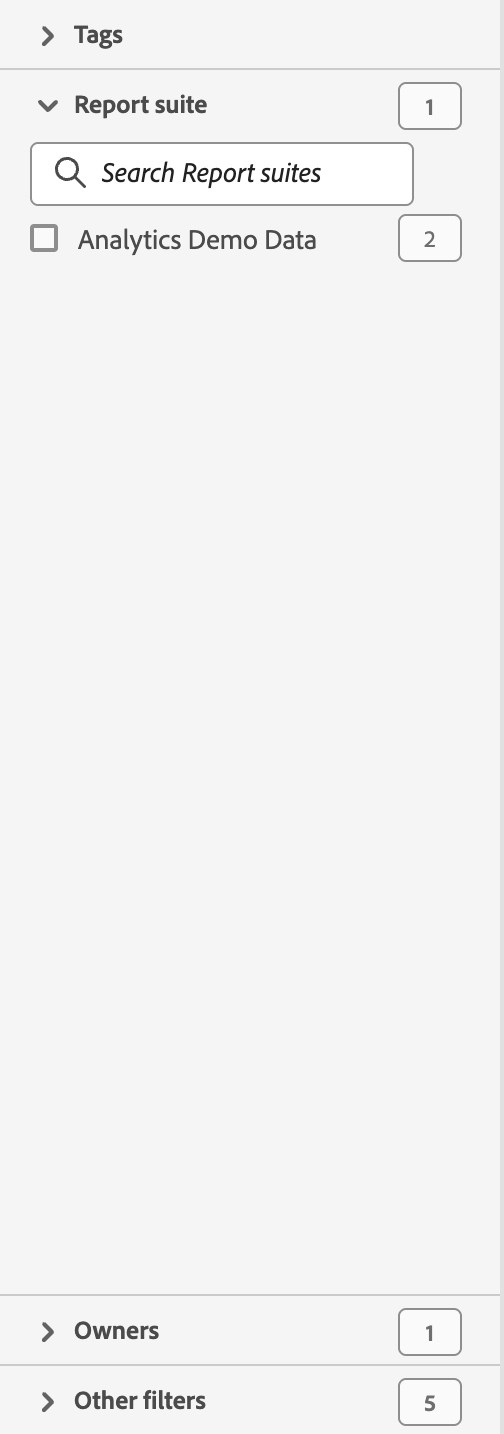
通过 报表包 部分,可筛选报表包。
-
您可以
-
您可以选择多个报表包。 可用的报表包取决于在过滤器面板的其他部分中所做的选择。
-
这些数字表明:
- (2):选定报表包的数量(如果选择了一个或多个报表包)。
- 3︎⃣:可用于当前筛选器生成的项目的报表包数。
- ⃣4︎:与特定报表包关联的项目数。
“所有者”过滤器部分
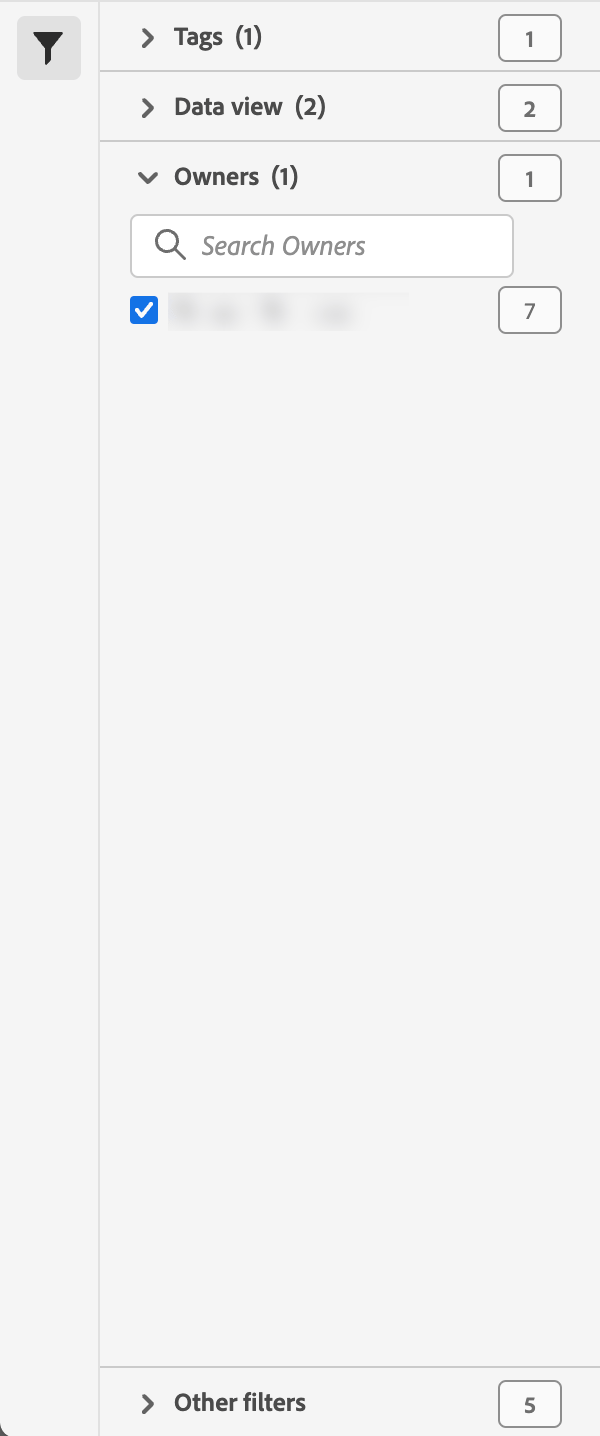
您可以使用 所有者 部分按所有者进行过滤。
-
您可以
-
您可以选择多个所有者。可用的所有者取决于在过滤器面板中对其他部分的选择。
-
这些数字表明:
- (2):选定所有者的数量(如果选择了一个或多个所有者)。
- 3︎⃣:当前过滤器产生的项目可用的所有者数量。
- 4︎⃣:与特定所有者相关的项目数量。
已启用状态过滤器部分
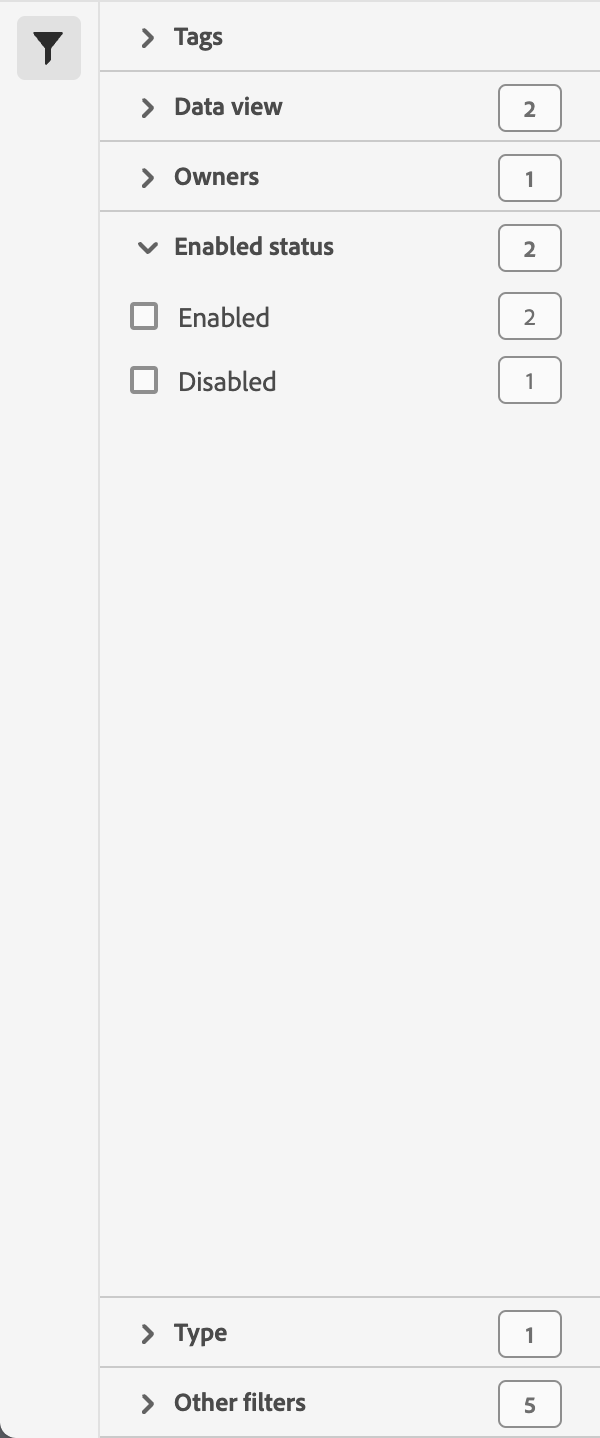
您可以使用 已启用状态 部分按已启用状态进行过滤。
-
您可以选择多个状态。
-
这些数字表明:
- (2):选定状态的数量(如果选择了一个或多个状态)。
- 2︎⃣:当前过滤器产生的项目可用的状态数量。
- 1︎⃣:与特定状态相关的项目数量。
类型过滤器部分
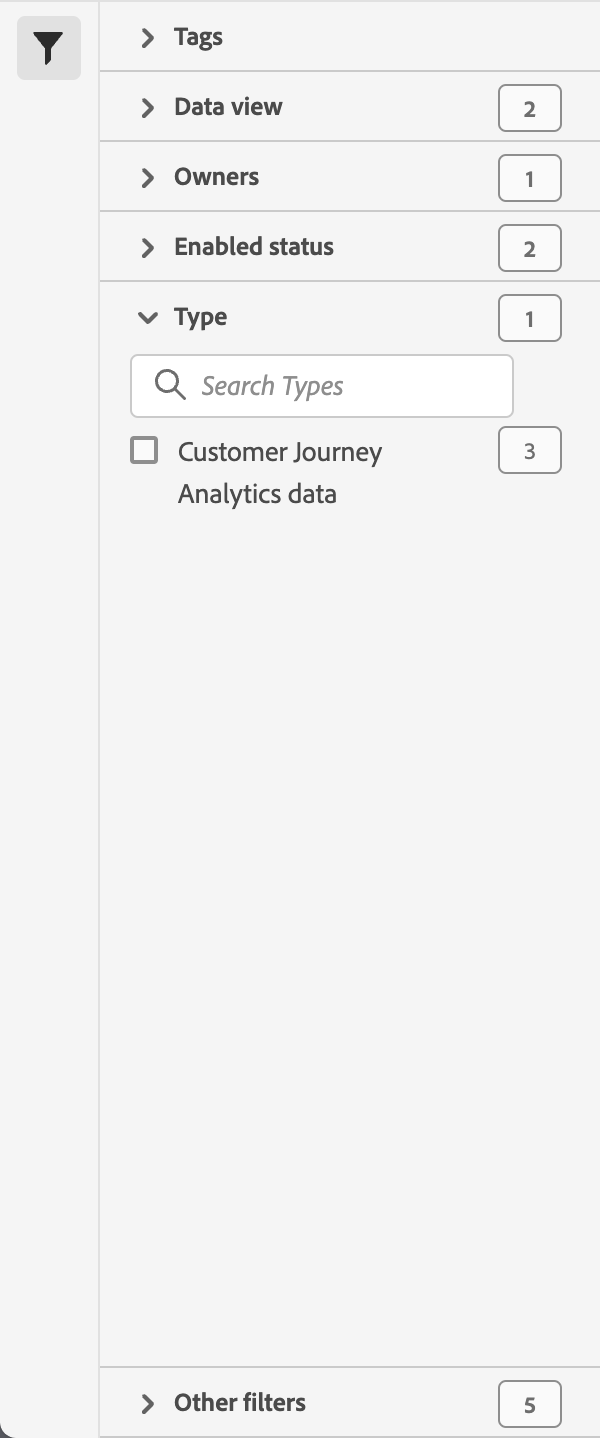
您可以使用 类型 部分按类型进行过滤。
-
您可以选择多个类型。
-
这些数字表明:
- (2):选定类型的数量(如果选择了一个或多个类型)。
- 1︎⃣:当前过滤器产生的项目可用的类型数量。
- 3︎⃣:与特定类型相关的项目数量。
其他过滤器过滤器部分
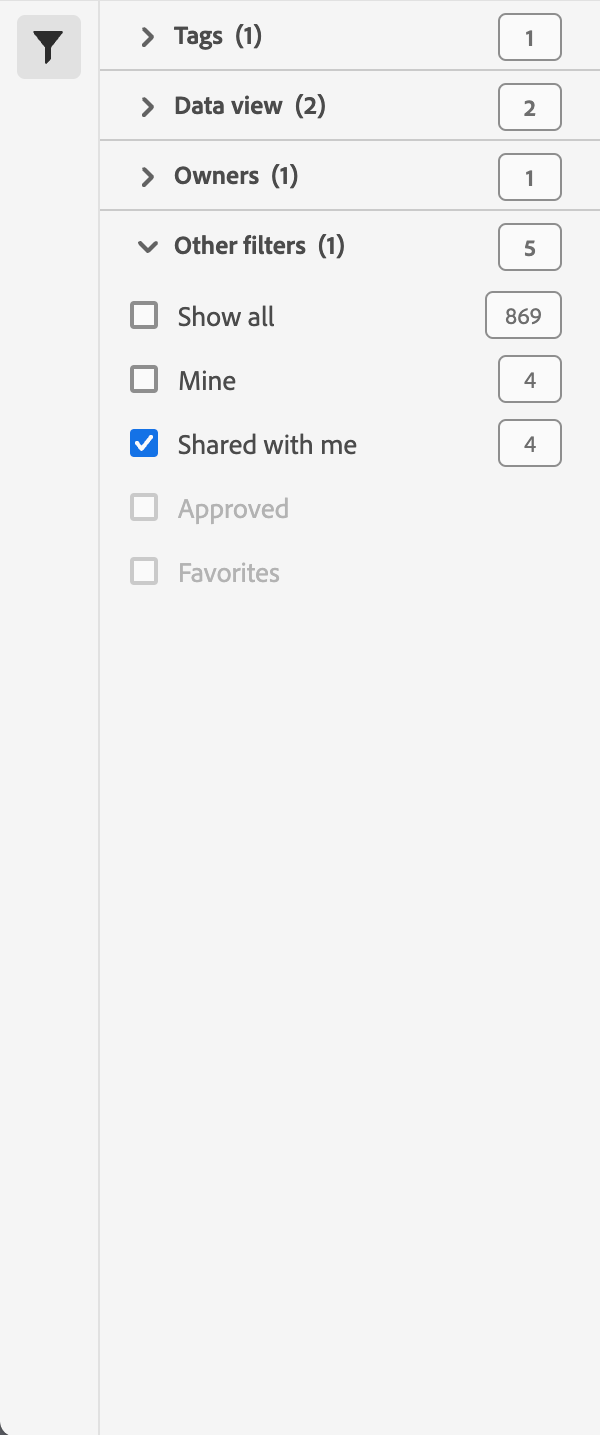
您可以使用 其他过滤器 部分按其他预定义过滤器进行过滤。
-
您可以选择以下一个或多个选项:
- 显示所有
- 与我共享
- 我的
- 已批准
- 收藏夹
您可以选择的内容取决于您的角色和权限。
-
您可以选择多个其他过滤器。可用的其他过滤器取决于在过滤器面板中对其他部分的选择。
-
这些数字表明:
- (1):选定其他过滤器的数量(如果选择了一个或多个其他过滤器)。
- 5︎⃣:当前过滤器产生的项目可用的其他过滤器数量。
- 4︎⃣:与特定的其他过滤器相关的项目数量。
编辑警报
您可以编辑警报
- 在警报列表中,选择警报的标题。
您使用警报生成器编辑警报。
警报疑难解答
对警报问题进行故障诊断时,请向Adobe支持部门提供JID(作业实例ID)编号。 JID号位于您收到的警报电子邮件通知的底部。
